คุณต้องการสตรีมสดบน Facebook หรือไม่? จะถ่ายทอดสดโดยไม่มีเครื่องมือของบุคคลที่ 3 ได้อย่างไร? ในบทความนี้คุณจะพบวิธีตั้งค่าการสตรีมสดด้วย Facebook Live Producer คุณจะได้เรียนรู้วิธีเปิดใช้งานคุณสมบัติที่ช่วยปรับปรุงการมีส่วนร่วมและการจัดการสตรีมสด และวิธีปรับแต่งภาพขนาดย่อสำหรับวิดีโอถ่ายทอดสดบน Facebook
หากต้องการเรียนรู้วิธีถ่ายทอดสดผ่าน Facebook Live Producer ดูวิดีโอคำแนะนำด้านล่าง
#1 เตรียมเครื่องมือให้พร้อม
ก่อนที่คุณจะถ่ายทอดสดบน Facebook ตรวจสอบให้แน่ใจว่าเทคโนโลยีทั้งหมดของคุณทำงานได้อย่างสมบูรณ์หรือไม่ Facebook Live Producer เป็นการสตรีมสดของ Facebook ใช้งานได้กับเบราว์เซอร์เท่านั้น แนะนำให้ใช้ Firefox หรือ Chrome และปิดการแจ้งเตือนแอพที่อาจรบกวน ตรวจสอบความเร็วในการอัพโหลดอินเทอร์เน็ตต้องมีความเร็วในการอัพโหลดอย่างน้อย 5 Mbps ถ้าเป็นไปได้ควรมีการเชื่อมต่ออินเทอร์เน็ตแบบเดินสาย
#2 สร้างวิดีโอสดใน Facebook Live Producer
หากต้องการถ่ายทอดสดบน Facebook บนเดสก์ท็อปให้ใช้ Facebook Live Producer โดยไปที่ facebook.com/live/producer หรือจากเพจธุรกิจ Facebook และคลิกปุ่ม Live
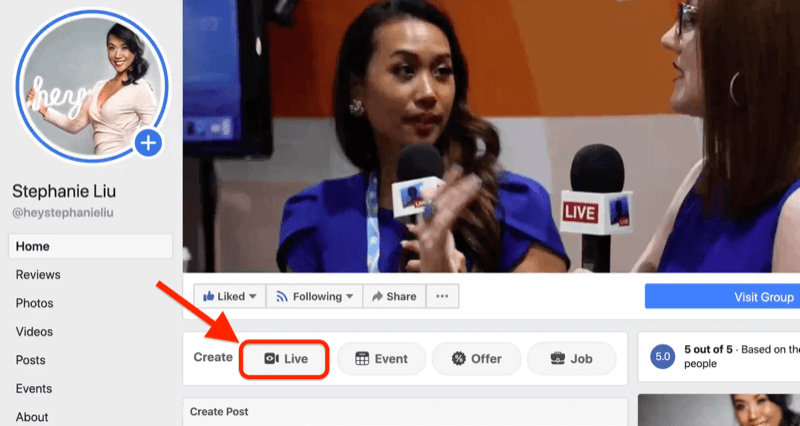
เมื่อเปิด Facebook Live Producer คุณจะเห็นตัวเลือก Go Live Now ที่ให้คุณเริ่มสตรีมสดได้ แต่ก่อนที่จะทำคุณต้องตั้งค่าสตรีมสดเสียก่อน สามารถเปลี่ยนเป็นโปรไฟล์ส่วนตัวหรือกลุ่ม Facebook ได้โดยคลิกเมนูที่ขยายลงมา
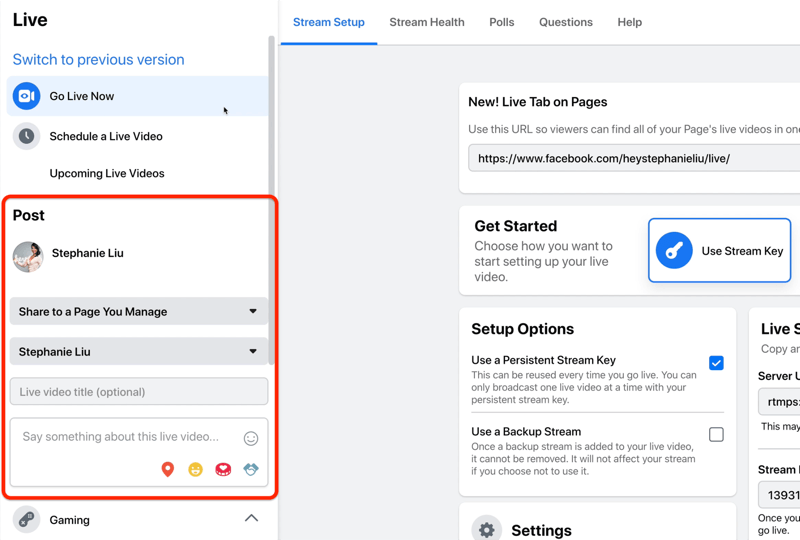
คำอธิบายด้านล่างจะเป็นส่วนสำหรับการเล่นเกม หากคุณไม่ได้เล่นเกมคุณสามารถข้ามไปได้ ภาพขนาดย่อควรมีขนาด 1200 x 675 พิกเซล
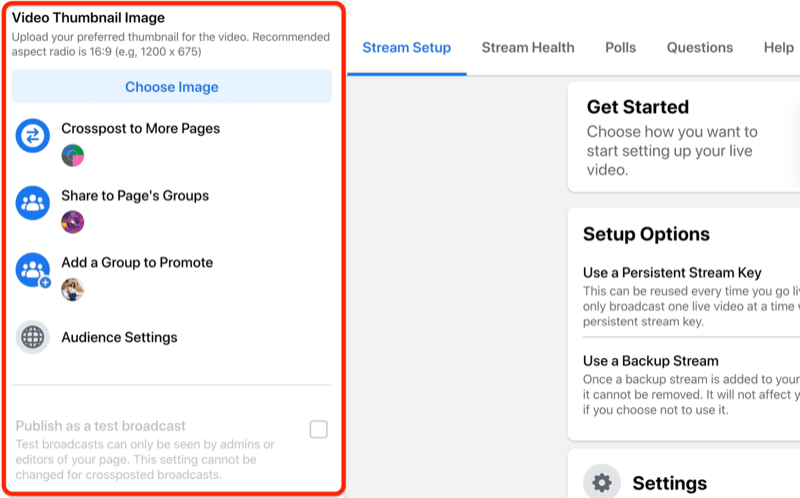
#3 ตั้งค่าสตรีมสดใน Facebook Live Producer
แท็บการตั้งค่าสตรีมทางด้านขวาคือที่ที่คุณจะพบลิงค์ไปยังการถ่ายทอดสด Facebook หากคุณต้องการโปรโมทนี่คือลิงก์ที่คุณจะใช้ www.facebook.com/ yourpage / live ในการเริ่มต้นวิดีโอสดของคุณคุณสามารถเลือกได้ 3 ตัวเลือก
- ใช้คีย์สตรีม
- ใช้กล้องถ่ายรูป
- ใช้ตัวเข้ารหัสที่จับคู่
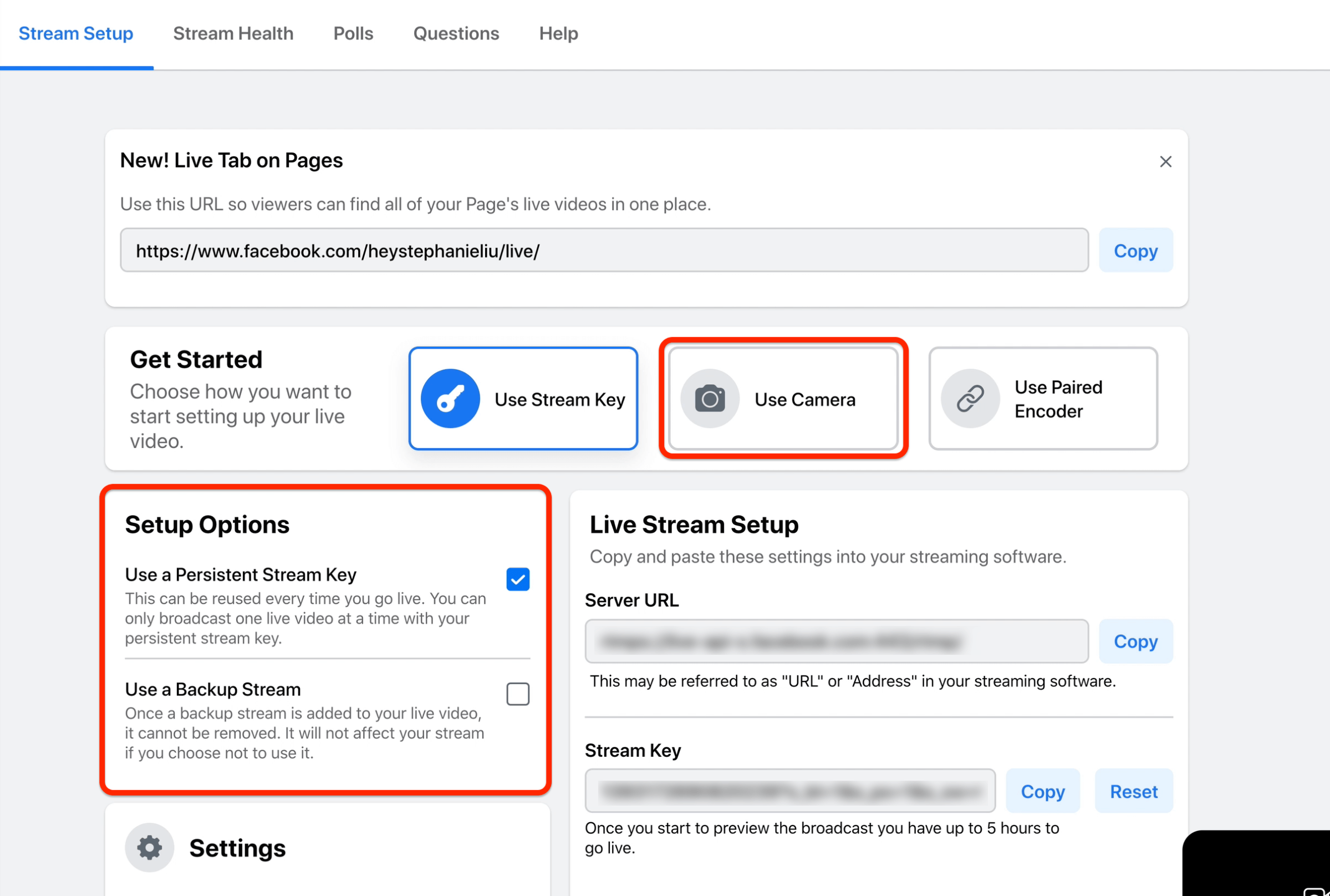
ใน Setup Options เลือก Use a Persistent Stream Key
สร้างแบบสำรวจและคำถาม
การเพิ่มการมีส่วนร่วมสำหรับรายการ Facebook Live ให้พิมพ์คำถามแบบสำรวจและรวบรวมคำตอบที่คุณต้องการให้ผู้ชมโหวต
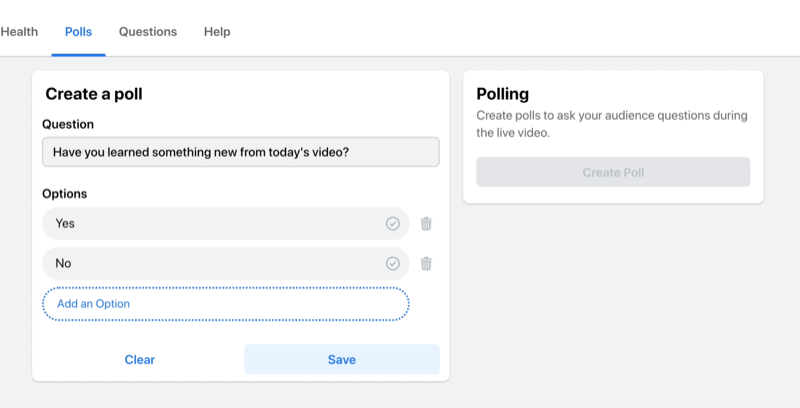
เมื่อคุณสร้างแบบสำรวจและบันทึกแล้วคุณสามารถควบคุมเมื่อแบบสำรวจปรากฏบนหน้าจอระหว่างการสตรีมสด ผู้ชมสามารถทิ้งคำตอบไว้ได้ในความคิดเห็น
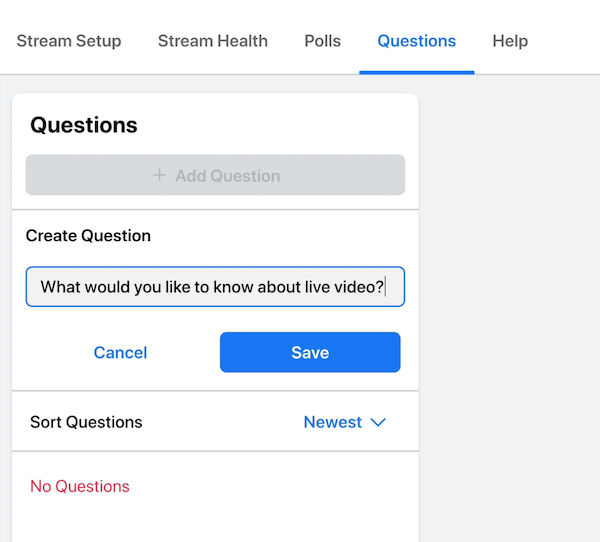
#4 ถ่ายทอดสดและจัดการการถ่ายทอดสดของคุณ
เมื่อคุณถ่ายทอดสดบน Facebook ความคิดเห็นจากผู้ชมที่ติดตามจะปรากฏที่ด้านซ้ายของหน้าจอ

หากคุณเลื่อนลงมาจะเห็นการตั้งค่าสตรีมรวมถึงการตั้งค่าที่คุณเลือกก่อนหน้านี้สำหรับอุปกรณ์กล้องและไมโครโฟน คลิกที่แท็บ Stream Health เพื่อดูประสิทธิภาพของสตรีมของคุณ รวมถึงอัตราบิตของวิดีโอ อัตราเฟรม และอัตราบิตเสียง

ปักหมุดและตอบกลับความคิดเห็น
หากต้องการปักหมุดความคิดเห็นระหว่างการออกอากาศ ให้คลิกที่ปักหมุดด้านล่างความคิดเห็นและจะตรึงไว้ที่ด้านล่างสุดของสตรีมสด
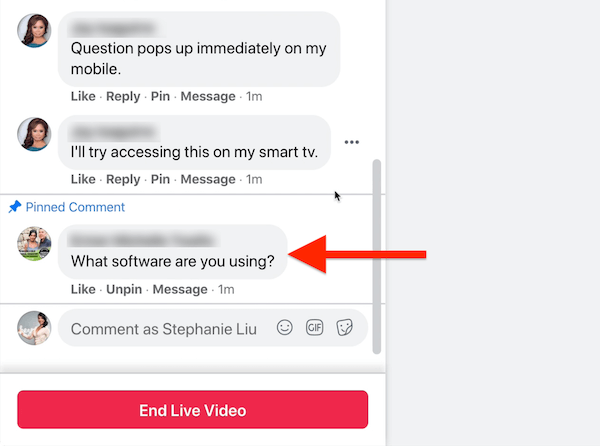
ข้อดีอย่างหนึ่งเกี่ยวกับการสตรีมสดจากเดสก์ท็อปของคุณคือคุณสามารถตอบกลับความคิดเห็นได้ นี่คือเหตุผลว่าทำไมการเตรียมพร้อมสำหรับการแสดงของคุณจึงเป็นประโยชน์อย่างยิ่ง
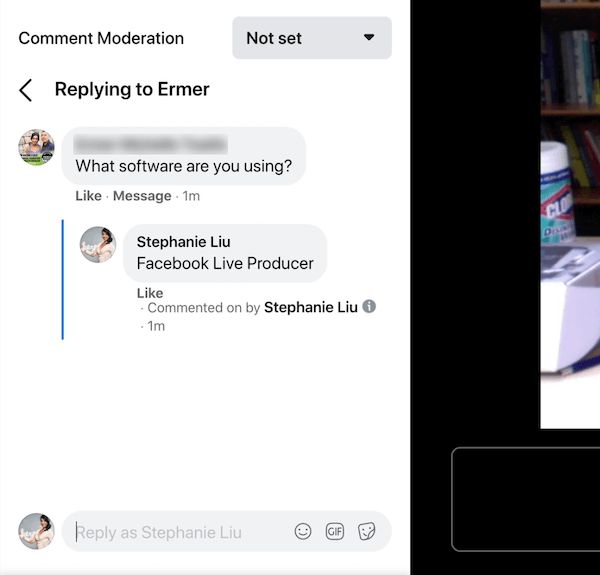
#5 สิ้นสุดการถ่ายทอดสดบน Facebook
หากต้องการสิ้นสุดการถ่ายทอดสดบน Facebook คลิกปุ่มสิ้นสุดวิดีโอสดสีแดง เมื่อวิดีโอถ่ายทอดสดจบลงคุณสามารถให้คะแนนว่าสตรีมแบบสดดำเนินไปอย่างไรและให้ข้อเสนอแนะกับ Facebook คุณสามารถลบสตรีมสดหรือทำการแก้ไขเพื่อเล่นซ้ำ
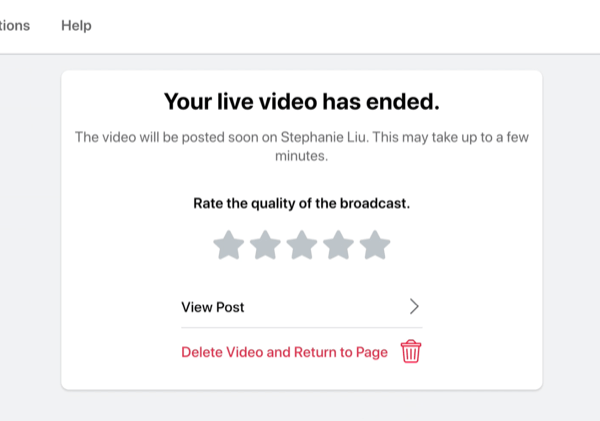
วิธีเปลี่ยนภาพขนาดย่อที่ Facebook เลือกให้คุณ ให้เปิดโพสต์ของคุณแล้วคลิกไอคอน 3 จุดที่ด้านขวาบน จากนั้นคลิกที่ดูตัวเลือกเพิ่มเติมคลิกแก้ไขโพสต์
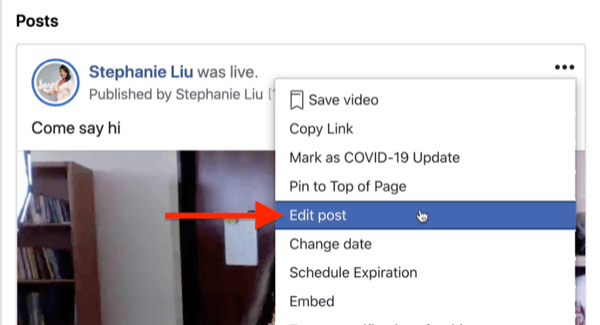
คลิกที่ภาพขนาดย่อทางด้านขวาเพื่อรับกลุ่มภาพขนาดย่อที่สร้างขึ้นโดยอัตโนมัติ
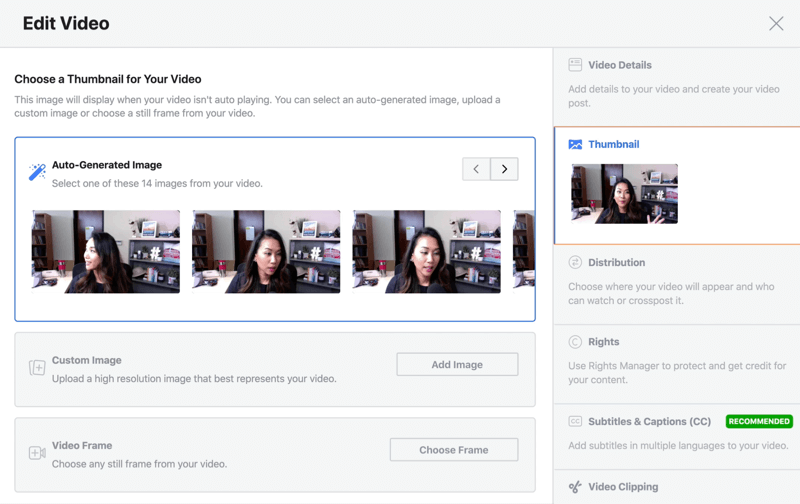
เกาะติดข่าวสารการตลาดออนไลน์ เทคนิคการโปรโมทโฆษณา
แค่กดเป็นเพื่อนกับ ไลน์ @inDigital ที่นี่
Fanpage : INdigital การตลาดออนไลน์
ที่มา : socialmediaexaminer






